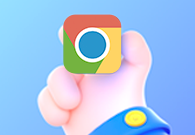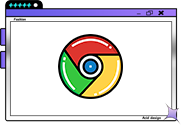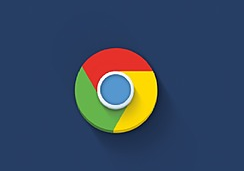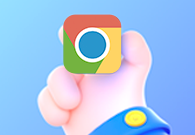谷歌浏览器如何恢复出厂设置?在使用浏览器的时候我们可以根据自己的喜好进行设置,谷歌浏览器的功能和程序非常多,设置起来也比较麻烦,很多用户后期想还原设置,却不知道如何调整,这个时候可以将浏览器恢复出厂设置,那么怎么打开谷歌浏览器的出厂设置呢。下面我们一起来看看谷歌浏览器恢复出厂设置操作教程,希望小编的方法能够对大家有所帮助。
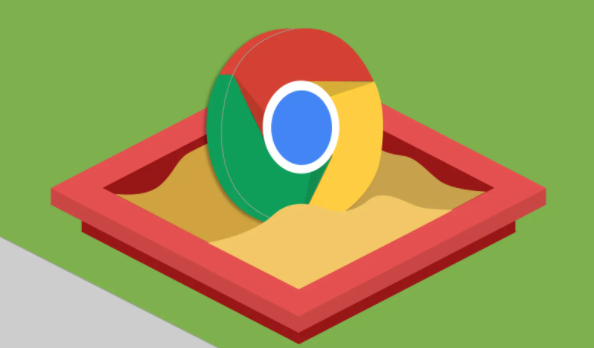
1.首先我们需要将谷歌浏览器主页面的右上角点击一下【三个点】的图标(如图所示)。
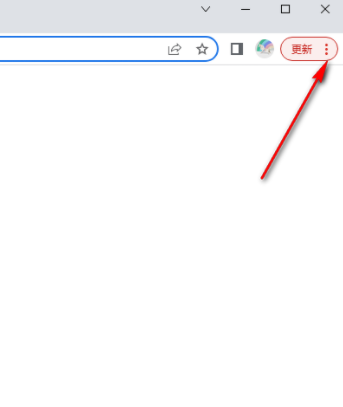
2.接着就会在右侧弹出一个菜单选项出来,我们需要在菜单选项中将【设置】这个选项点击进入(如图所示)。
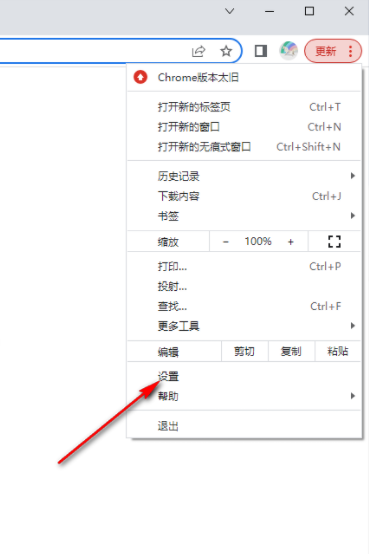
3.当我们进入到设置页面之后,在左侧将【高级】这个选项按钮点击一下,在展开的选项中将【重置并清理】这个选项点击打开(如图所示)。
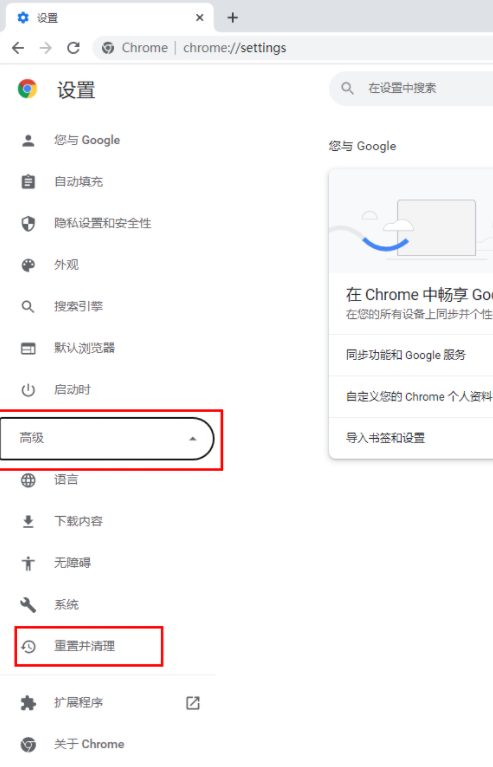
4.那么在右侧的页面中就会出现重置并清理的相关选项,我们选择【将设置还原为原始默认设置】点击进入(如图所示)。
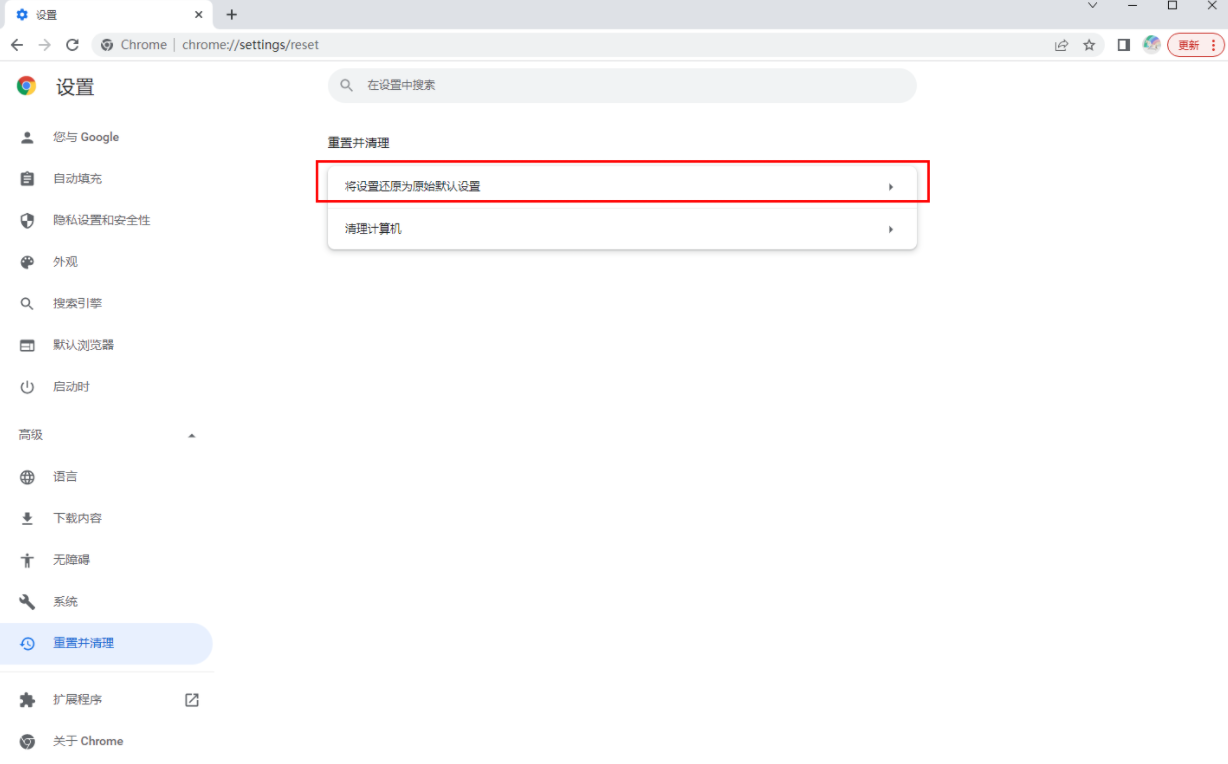
5.这时会在页面上出现一个重置设置的提示窗口,直接点击【重置设置】按钮即可(如图所示)。
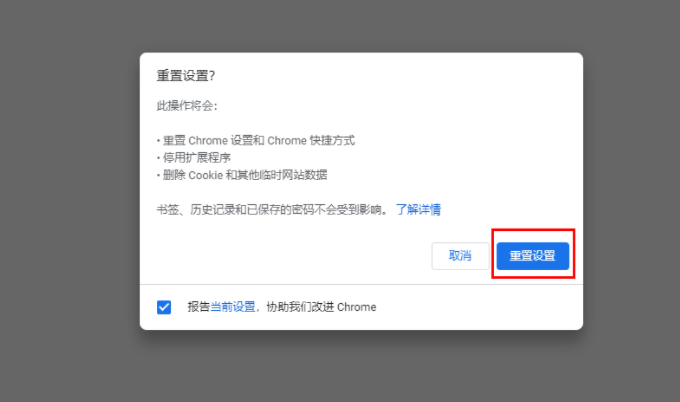
上述就是【谷歌浏览器如何恢复出厂设置?谷歌浏览器恢复出厂设置操作教程】的全部内容啦,想了解更多chrome浏览器内容,就请继续关注本站吧!